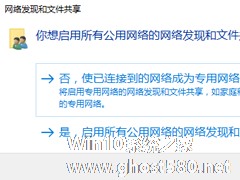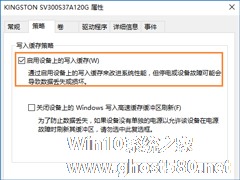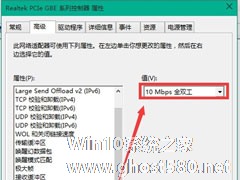-
Win10启用网络发现的方法
- 时间:2024-11-15 13:15:15
大家好,今天Win10系统之家小编给大家分享「Win10启用网络发现的方法」的知识,如果能碰巧解决你现在面临的问题,记得收藏本站或分享给你的好友们哟~,现在开始吧!
我们知道在局域网中,如果电脑启用网络发现就可以让这台电脑快速被其他电脑发现,这样也方便共享文件,可是很多用户不知道Win10怎么启用网络发现,其实方法很简单,如果你不知道的话,那就看看小编整理的Win10启用网络发现的方法吧!
方法/步骤:
1、打开电脑,在桌面上的左下角位置右击Windows的开始按钮,在弹出的黑色列表里面选择【控制面板】。
2、接着会弹出控制面板窗口,在窗口里面选择【网络和Internet】。
3、进入新的窗口页面,选择【网络和共享中心】如图所示:
4、在窗口的左侧列表位置找到【更改高级共享设置】点击选择它。

5、这时就会出现发现共享的设置了,在网络发现里面点击选择【启用网络发现】。

6、最后不要忘记点击右下角的【保存修改】,然后才会生效,接着就可以方便我们查找同一网络中的其他用户了。

以上就是Win10启用网络发现的方法了,方法很简单,我们只需要依次打开控制面板-网络和Internet-网络和共享中心-更改高级共享设置,最后在网络发现里面启用网络发现保存即可。
以上就是关于「Win10启用网络发现的方法」的全部内容,本文讲解到这里啦,希望对大家有所帮助。如果你还想了解更多这方面的信息,记得收藏关注本站~
【Win10系统之家★文章,转载请联系网站管理人员!】
相关文章
-

流媒体是什么?流媒体又叫流式媒体,它采用流式传输的方式在Internet播放媒体。一些Win10用户遇到流媒体启用不了的情况,这是怎么回事呢?因为用户的启用方式不对,下面小编将给大家分享Win10系统下启用流媒体的正确方式。
步骤如下:
1、按下“Win+R”组合键打开运行,在框中输入:gpedit.msc点击确定打开组策略编辑器;
2、在左侧依次... -
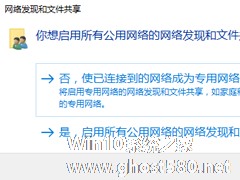
一用户在使用Win10系统的时候,突然之间网络就打不开了,用户启用网络之后,系统提示:“网络发现已关闭。网络计算机和设备不可见。请启用网络和共享中心中的网络发现。”,遇到这种情况该如何解决呢?解决方法并不难,我们一起来看下。
Win10提示“网络发现已关闭”的解决办法:
1、首先我们点击确定,在网络窗口点击顶部的提示横幅:网络发现先和文件共享已关闭,看不到网络... -
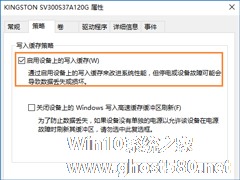
如果Win10系统启用磁盘写入缓存,则可以在一定程度上提高硬盘的读写速度,开启该功能,甚至少有磁盘碎片产生,但有优点必然有缺点,硬盘写入缓存的知名缺点就是突然断电的计算机,不能很好的保证数据的完整性。
Win10启用磁盘写入缓存的方法:
1、首先按Win+X键,或右击开始按钮,在弹出的菜单中点击“设备管理器”;
2、然后在设备管理器窗口中,展开磁盘... -
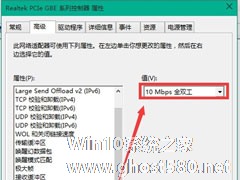
Win10 10041如何连接网络?Win10 10041连接网络的方法
最近有Win10用户反映,系统更新到10041版本后,网络连接图标上就显示了一个红叉,导致网络无法连接,用户并不知道要如何解决,为此非常苦恼。那么,Win1010041如何连接网络呢?下面,针对这一问题,小编就来教教大家Win1010041连接网络的方法。
方法/步骤
1、确认电脑和“猫”,网线之间的连接是没有问题的,然后打开网络和共享中心,在更改网络设置选项...